Nyckelalternativ
- WayDroid låter dig starta ett komplett Android-system på Linux med Google Play-tjänster så att du kan installera dina favoritappar.
- Du kan installera det på de flesta större Linux-distros, men se till att välja "GAPPS" Android-typ under installationen av WayDroid. Du måste också få din enhet certifierad genom att besöka Googles webbplats.
- När du är certifierad startar du WayDroid och öppnar Play Butik för att börja installera appar.
Vill du köra Android-appar på ditt Linux-skrivbord? Lär dig hur du använder WayDroid för att förvandla din stationära eller bärbara Linux-dator till ett kraftpaket för Android-appar.
Vad är WayDroid?
WayDroid är ett containerbaserat verktyg som gör det möjligt att starta ett komplett Android-system på Linux-skrivbordet. Den gör detta med Linux-namnrymder, och använder effektivt Linux-kärnan. Enkelt uttryckt är namnutrymmen en funktion som hjälper till att isolera och separera delar av en dator så att det är möjligt att köra varje del oberoende av varandra som om den vore den enda på datorn.
Om du' Om du försöker köra Android-appar på Linux är WayDroid sättet att göra det, och tidigare "Android på Linux" verktyg som Anbox rekommenderar det. WayDroid är kompatibel med en mängd olika Linux-distributioner och CPU-arkitekturer. Dessutom utnyttjar den Androids Mesa-teknik för att möjliggöra effektiv GPU-genomföring från behållaren till värdsystemet, vilket förbättrar prestandan hos grafiska applikationer, vilket säkerställer en smidig användarupplevelse.
strong>
Konfigurera WayDroid på nolltid
För att komma igång med WayDroid på din stationära eller bärbara Linux-dator, öppna ett terminalfönster. Du kan göra detta genom att trycka på Ctrl+Alt+T på tangentbordet eller genom att söka efter "Terminal" i din Linux-appmeny. Följ stegen nedan för att installera WayDroid:
Ubuntu- eller Debian-installation
För användare på Ubuntu, Debian eller derivat, börja med att installera "curl" verktyg, som är nödvändigt för att köra WayDroids officiella installationsskript. Installera först curl:
sudo apt install curl
När du har ställt in curl, kör det officiella WayDroid-installationsskriptet med curl:
curl -s https://repo.waydro.id/| sudo bash
När skriptet är klart installerar du WayDroid-paketet:
sudo apt install waydroid
WayDroid på andra Linux-distributioner
WayDroid har ett brett stöd över olika Linux-plattformar. Medan installationsskriptet i första hand riktar sig till Ubuntu och Debian-baserade system, kan andra distributioner köra WayDroid. Om du funderar på att installera WayDroid på din Linux-enhet, sök efter WayDroid-paket på Pkgs.org för att hitta kompatibla installationsalternativ.
Om du inte kan hitta ett paket för att installera WayDroid på ditt system på Pkgs. org, överväg att kolla in den officiella WayDroid-dokumentationen för information om hur du kan få det att fungera på din Linux-arbetsstation.
The WayDroid Experience
WayDroid framstår som ett utmärkt verktyg för Linux, särskilt eftersom det hjälper till att få ut det bästa av din enhet genom att möjliggöra integration av Android-applikationer i Linux-miljön. Till skillnad från många alternativ som erbjuder Android-kompatibilitet, utmärker WayDroid sig i användarvänlighet och systemintegration.
Installera Android-appar med WayDroid på Linux< /h3>
För att njuta av Android-appar på Linux via WayDroid, öppna först WayDroid från Linux-applikationsmenyn. "Initialize Waydroid" fönstret kommer att visas vid första start. När "Initialisera WayDroid" fönstret är öppet, navigera till "Android Type" och välj "GAPPS" för att integrera Google Play-tjänster. Tryck på "Ladda ner" knappen för att börja ladda ner och installera din Android-behållare. Detta kan ta ett tag, så tålamod är nyckeln.
Efter installationen klickar du på "Klar" i "Initiera WayDroid" fönster för att starta WayDroid Android. Vid första uppstart kan ett meddelande indikera att enheten inte är certifierad för att köra Google Play-appar. Du måste nu certifiera din Android-enhet. Certifiering krävs, eftersom utan den kan du inte installera Android-applikationer på WayDroid via Google Play Butik. Öppna en terminal och ange sudo waydroid-skal. Utför kommandot för att visa enhetens Android-ID: ANDROID_RUNTIME_ROOT=/apex/com.android.runtime ANDROID_DATA=/data ANDROID_TZDATA_ROOT=/apex/com.android.tzdata ANDROID_I18N_ROOT=/apex/com.android.i18n sqlite3 /data/data/com.google.android.gsf/databases/gservices.db "välj * från huvud där namn = 'android_id';" När du har hittat ditt ID måste du skicka in det till Google för enhetsverifieringsändamål. För att göra detta besöker du Google "Ocertifierad" sida och ange koden som visas i din terminal. Med din Android-enhet registrerad hos Google, starta om WayDroid med terminalkommandona waydroid session stop och sedan waydroid session start efter det. Du kan nu installera Android-appar. För att börja, öppna Play Butik-appen i WayDroid, logga in med ditt Google-konto. När du har loggat in kan du söka i Google Play Butik efter dina favoritappar. Välj bara " ;Installera," för att ladda ner det direkt till ditt Linux-system. WayDroid är ett utmärkt verktyg för att köra Android-appar på Linux, och de flesta appar fungerar ganska bra på plattformen. Ge WayDroid ett försök och installera dina favoritappar med den. När du väl gör det kommer du att upptäcka att WayDroid är ett värdigt tillägg till Linux-skrivbordet.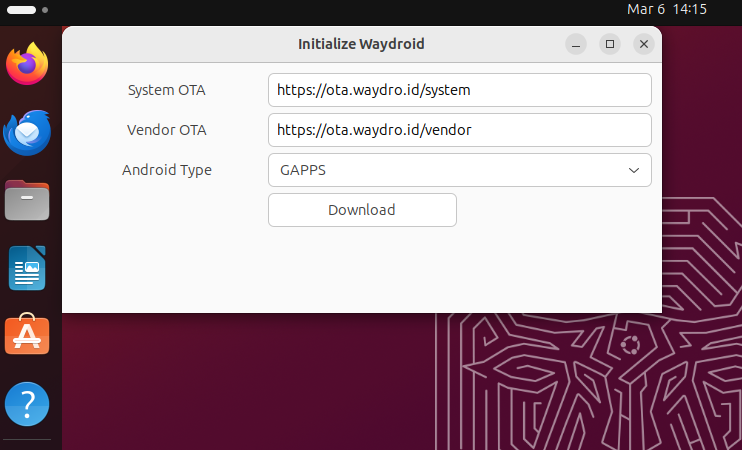
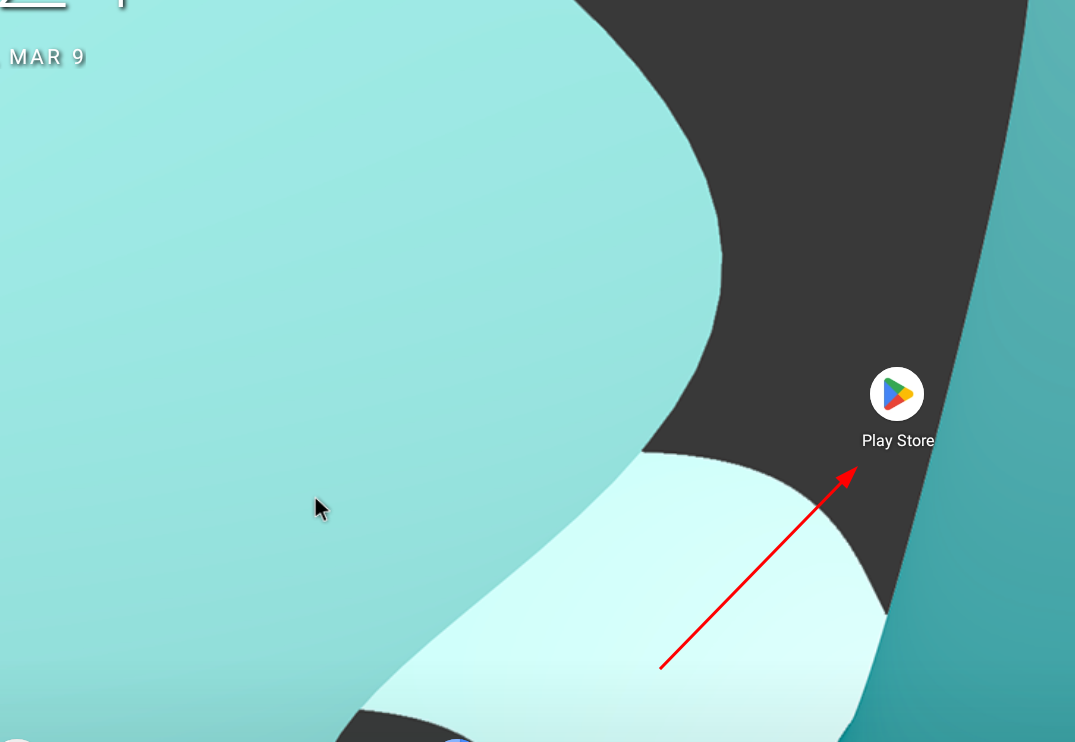

Leave a Reply
You must be logged in to post a comment.